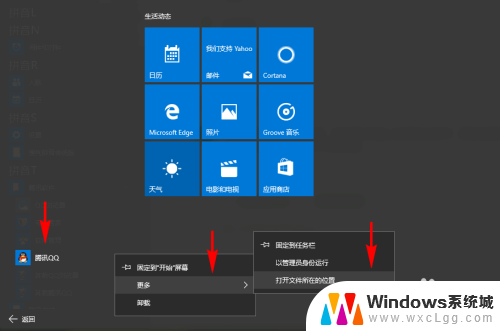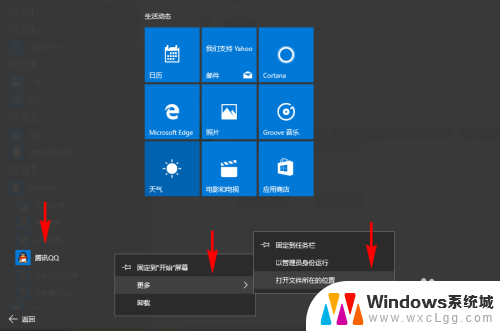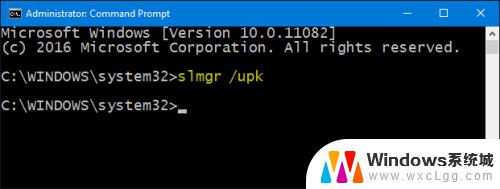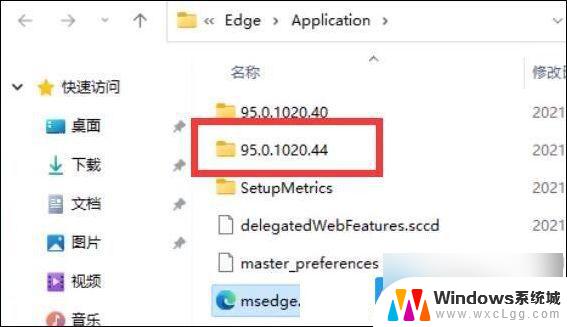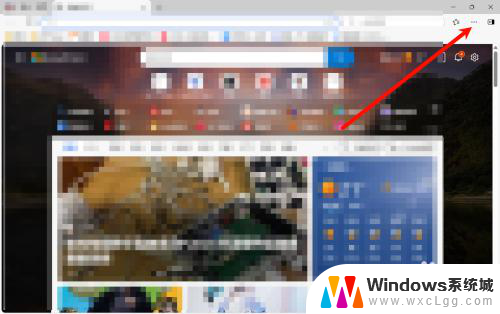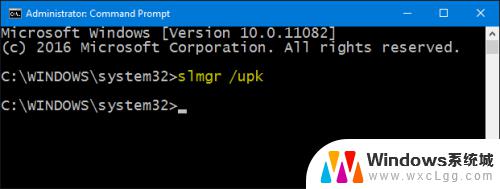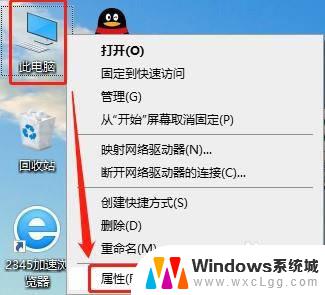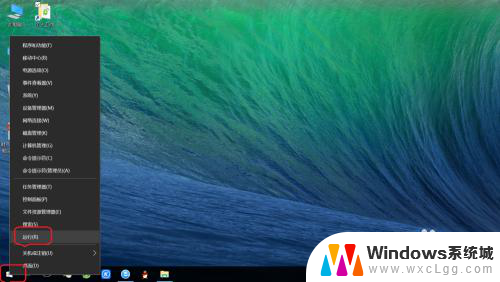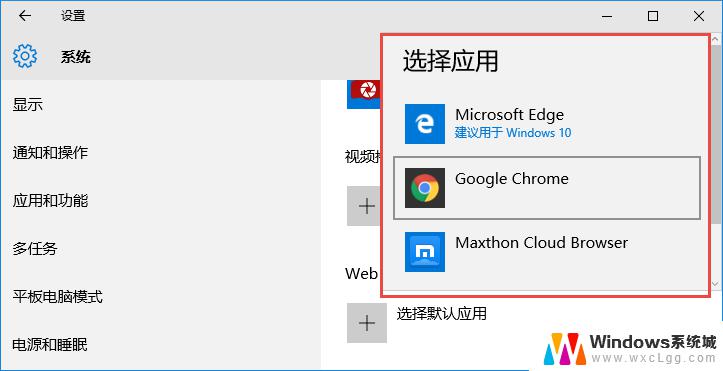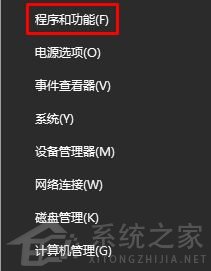怎么删除word加载项 自己安装的插件怎么卸载
在日常使用Microsoft Word时,我们经常会为了提高工作效率而安装各种插件和加载项,随着时间的推移,有些插件可能已经不再需要或者造成了一些不必要的干扰。当我们想要删除这些加载项和插件时,应该如何操作呢?下面就让我们一起来看看怎样删除自己安装的Word加载项和插件。
步骤如下:
1.打开电脑上的word软件,然后开启或者新建一份word文档,进入到文档内部之中。
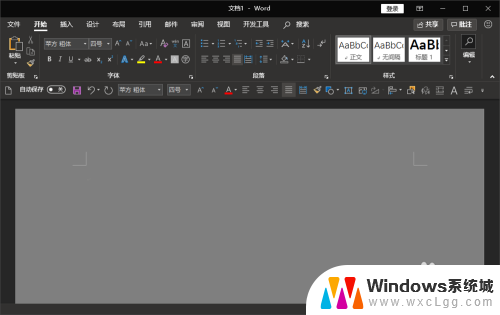
2.进入到文档内部之后,我们在软件顶部菜单栏中找到“插入”菜单选项卡。在其下面子菜单中继续找到“加载项”选项组。
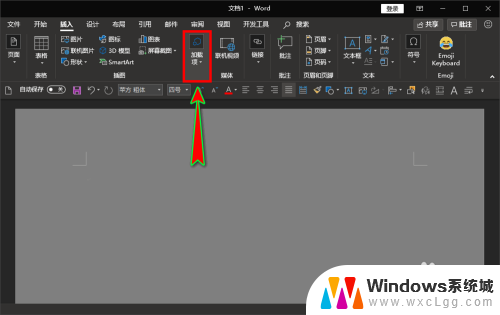
3.接着,点击“加载项”选项打开其下拉菜单,在下拉菜单中选择“我的加载项”选项。
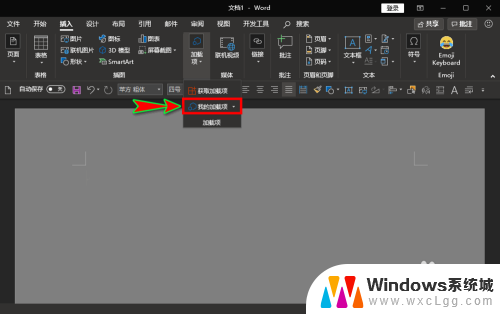
4.点击之后,就会弹出“Office加载项”弹窗。在弹窗中就会显示出我们在word上安装的各种加载项。
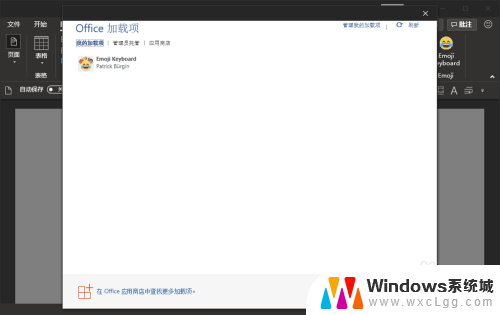
5.在弹窗顶部的菜单栏中选择“我的加载项”,就可以看到自己在word软件上安装的加载项了。
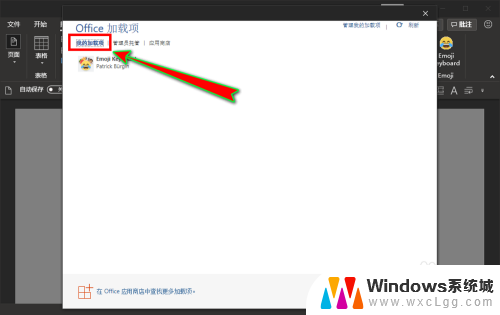
6.如果想要删除这些加载项,只需要将鼠标移至需要删除的加载项上面。点击右上角出现的三个小点,打开下拉菜单选择“删除”即可。
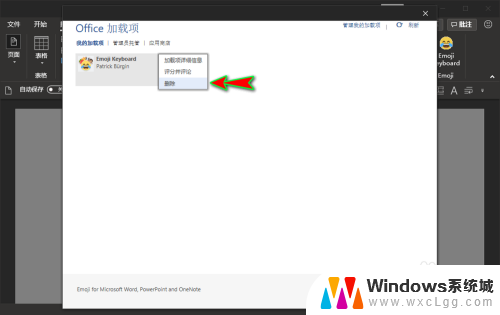
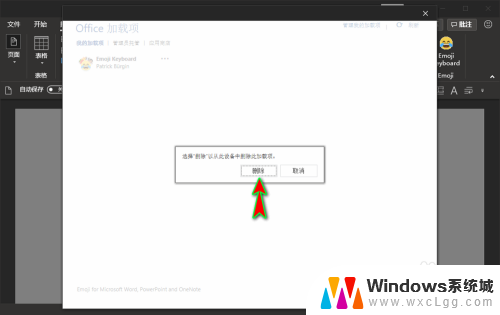
以上就是如何删除word加载项的全部内容,如果有不清楚的用户可以根据我的方法来操作,希望能够帮助到大家。